Cara memperbaiki kesalahan toko microsoft 0xc03f300d pada windows 11/10
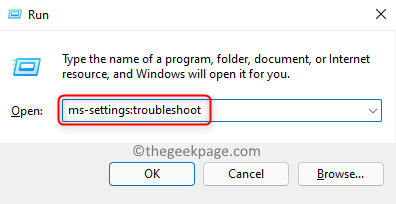
- 2068
- 631
- Dominick Barton
Baru -baru ini, banyak pengguna telah melaporkan masalah dengan Microsoft Store di mana mereka tidak bisa mendapatkan aplikasi atau game dari toko yang diunduh ke sistem mereka. Mereka telah melihat pesan kesalahan yang dibaca sebagai “Pembelian Anda tidak bisa diselesaikan” Seiring dengan kode kesalahan 0xC03F300D. Kode kesalahan ini telah terlihat saat melakukan upaya untuk menggunakan game/aplikasi yang dibeli atau bahkan yang tersedia secara gratis di toko.
Kemungkinan penyebab kesalahan ini
- Masalah dengan aplikasi toko
- File cache yang rusak dari toko yang menyebabkan gangguan dalam komunikasi antara toko dan server
Di artikel ini, Anda akan melihat beberapa solusi yang telah membantu pengguna untuk mengatasi kesalahan ini di Windows PC mereka.
Daftar isi
- Solusi 1 - Gunakan Pemecahan Masalah Aplikasi Windows Store
- Solusi 2 - Setel ulang cache Windows Store
- Solusi 3 - Hubungi Microsoft Support
Solusi 1 - Gunakan Pemecahan Masalah Aplikasi Windows Store
1. Tahan Windows dan r Kombinasi kunci untuk membuka Berlari dialog.
2. Jenis MS-Settings: Pemecahan masalah untuk membuka Pemecahan masalah halaman masuk Pengaturan Windows.
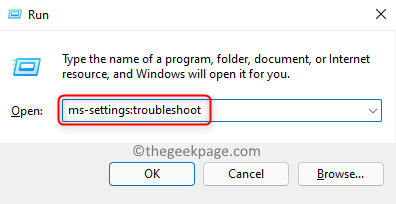
3. Klik Pemecah masalah lainnya di panel kanan.

4. Dalam Pemecah masalah lainnya jendela, gulir ke bawah dan cari Aplikasi Windows Store.
5. Klik pada Berlari tombol di sebelah Aplikasi Windows Store.
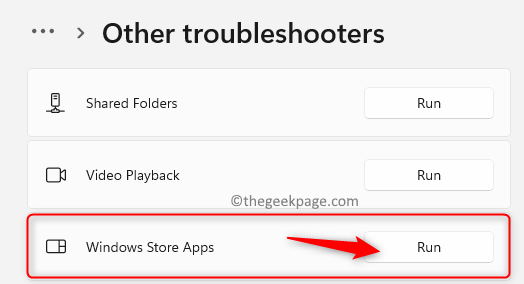
6. Pemecah masalah mulai menjalankan dan mendeteksi masalah. Tunggu proses ini selesai.
7. Jika ada perbaikan yang disarankan, terapkan untuk mengimplementasikan prosedur perbaikan.
8. Mengulang kembali PC Anda. Buka Windows Store dan periksa apakah kesalahan sudah diperbaiki.
Solusi 2 - Setel ulang cache Windows Store
1. Membuka Jalankan (Windows + R) dan ketik MS-Settings: AppSfeatures membuka Aplikasi & Fitur di pengaturan.
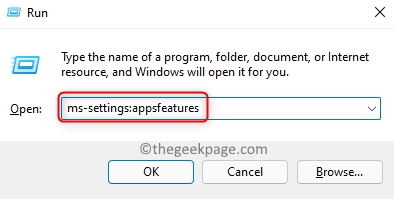
2. Di sini Anda akan menemukan daftar aplikasi yang diinstal di PC Anda. Jenis Toko di kotak pencarian di bawah ini Daftar Aplikasi.
3. Kamu akan lihat Microsoft Store dalam hasilnya. Klik pada tiga titik vertikal dan pilih Opsi lanjutan.
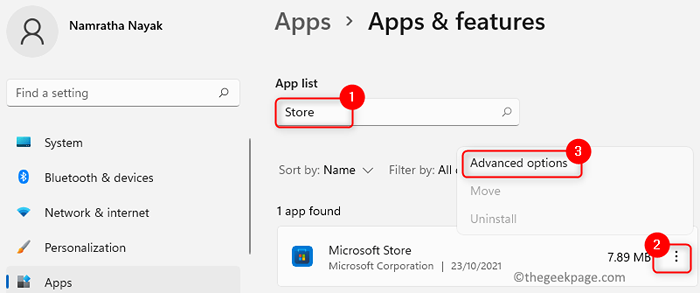
4. Dalam Opsi Lanjutan untuk Microsoft Store, cari Mengatur ulang menuju.
5. Klik pada Mengatur ulang Tombol untuk memulai proses kliring cache aplikasi.
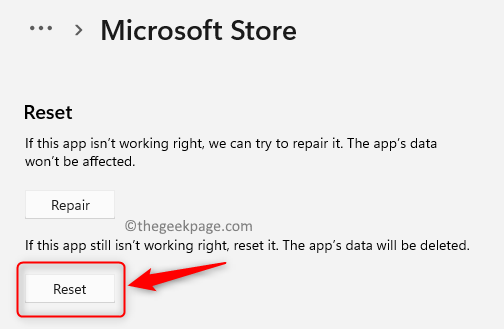
6. Pada prompt konfirmasi, klik Mengatur ulang lagi.
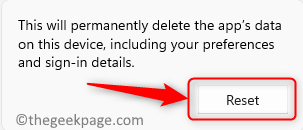
7. Mengulang kembali PC Anda setelah aplikasi diatur ulang. Sekarang periksa apakah masalah dengan Microsoft Store masih ada.
Solusi 3 - Hubungi Microsoft Support
Jika solusi di atas tidak berhasil untuk Anda, yang terbaik adalah Anda menghubungi Microsoft Support Online. Buka agen virtual dan minta obrolan dengan orang yang tinggal dan jelaskan masalah yang dihadapi. Itu akan diselesaikan dalam waktu satu jam. Ini telah disebutkan sebagai salah satu perbaikan jika tidak ada yang berfungsi oleh banyak pengguna yang menghadapi kesalahan toko Microsoft ini.
Terima kasih sudah membaca.
Kami berharap setidaknya salah satu solusi di atas pasti membantu Anda mengembalikan Microsoft Store ke negara kerja. Berkomentar dan beri tahu kami perbaikan yang berhasil untuk Anda.
- « Perbaiki masalah disk non -sistem atau masalah kesalahan di Windows 11, 10
- Cara memperbaiki kode kesalahan outlook 0x80042109 di windows 11/10 »

